
Un saludo grande a mis queridos amigos de Steemit. quisas quisera dedicarme mas a la plataforma pero mis sircunstancias no me dejan hacerlo puesto a que no dispongo de pc con internet, asi que debo pedirla prestada.
Sin embargo hoy les traigo un nuevo proceso de ilustracion en Pain tool sai! me e estado dedicando mas a esto y debo aclarar que me gusta bastante.
❗❗Bueno comencemos❗❗
📌Lo primero como regla basica para mi dibujos es hacer un boceto. puesto que el boceto acontinuacion es algo diferente por el cabello quiero espresar que el boceto es libre y todo esta en mi mente puedes sentirte libre a la hora de hacer un boceto puesto a que esto es como una idea basica que quieres plasmar me encanta saber que puedo tener diferentes posibilidades pero al final obte por que ella fuera de cabello corto.
📀Elaboro el boceto de su anatomia

📀Creo su vestimenta y rostro haciendo una nueva capa (aun boceteando)

📌En esta parte la que sin dudas a muchos no les gusta, Crear el LineWork. en mi casa el LineWork es bastante aburrido pero podria decir que es justo y necesario para luego colorear y no salirnos de los bordes. En estecaso presente problemas con algunas lineas y use la herramienta "EDIT" que se encuentra solamente en la Capa del LineWork.
📀 Reduje la opacidad de las capas del boceto a 14%
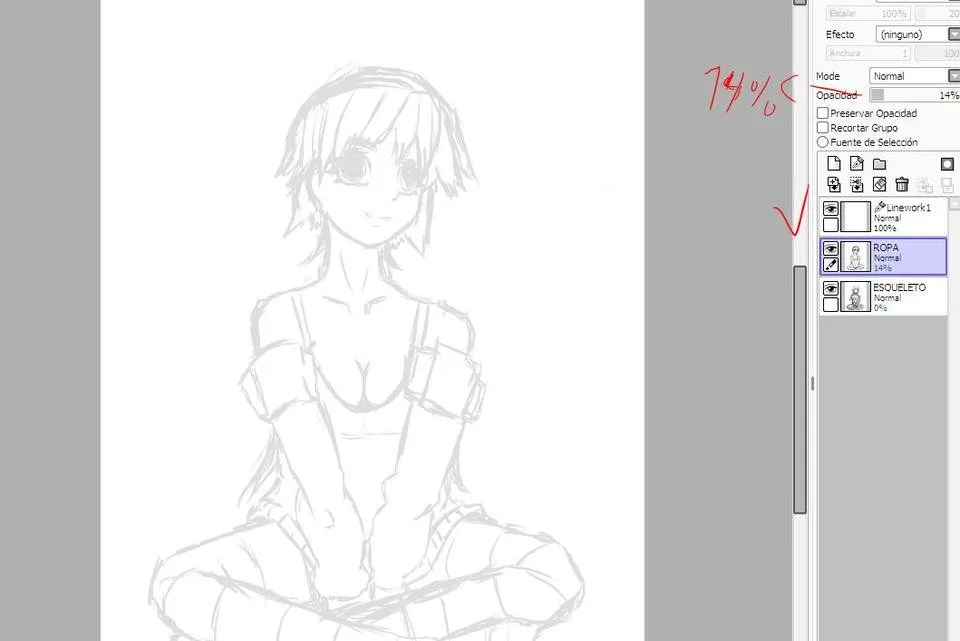
📀Observamos que existen algunas lineas descuadradas
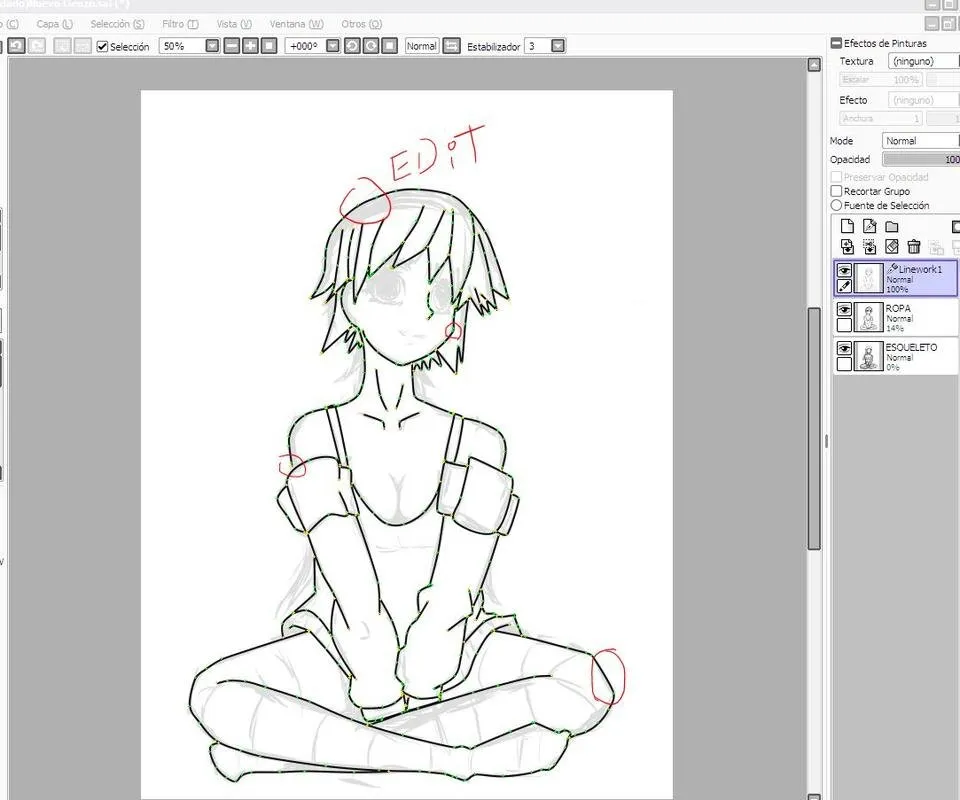
📀Esto posteriormente fue arreglado con la Herramienta Edit
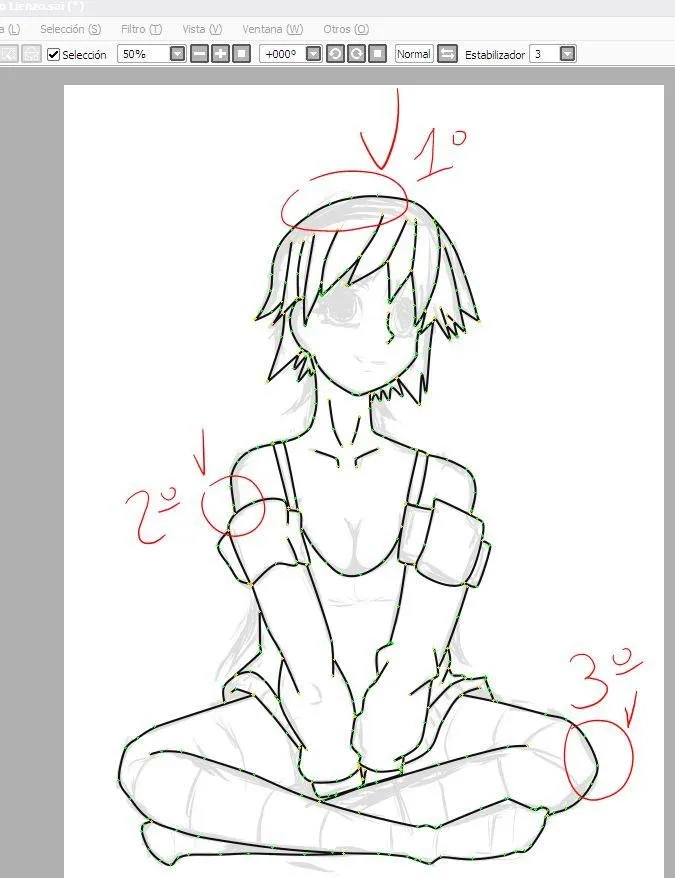
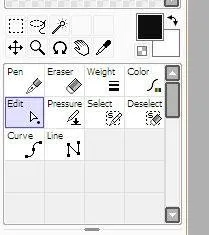
📌Muchos artistas que hacen "speedpait" que basicamente es un video que se ve a gran velocidad mientras la persona esta ilustrando algo bien sea papel o en digital. pero esta ves mas en digital tienen un particular " truco sucio " por asi decirlo, que ejecutan muy amenudo.
📌Se trata de hacer el dibujo del ojo del personaje , solamente uno afuera del rostro del mismo, luego con la herramienta "lazo" lo seleccionamos y basicamente le damos a ctrl+t y podemos cambiar desde sus dimenciones hasta su orientancion. Les explico.
📀 Dibujamos el ojos y seleccionamos la herramienta lazo
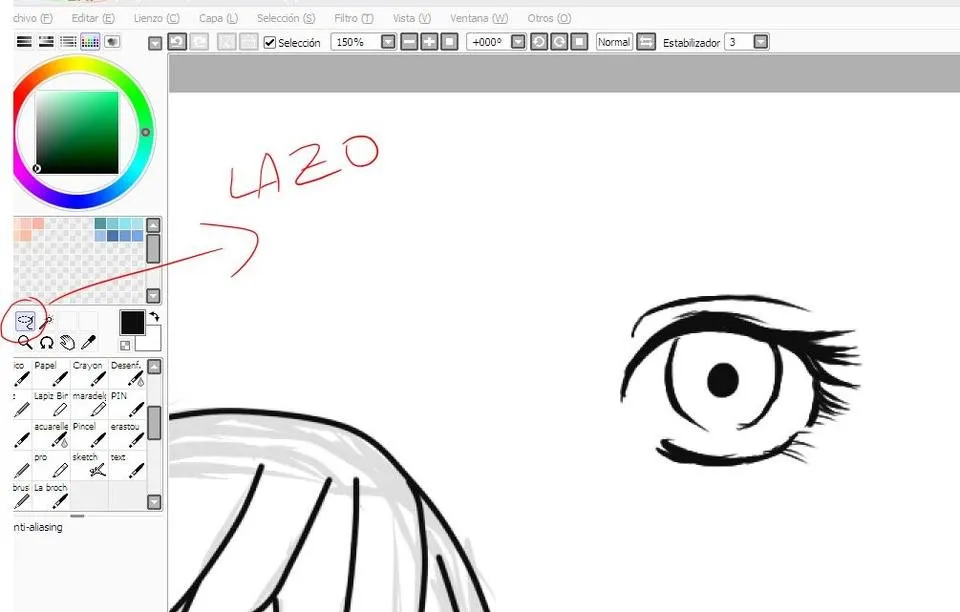
📀 Una vez selecionada la imagen le damos a Ctrl + t y luego trasformar para ajustarla al rostro seguido de darle al boton voltear horisontalmente por que esta ves dubujamos el ojo derecho y queremos colocar primero el izquierd. luego lo ajustamos con el angulo y le damos a ok para culminar la trasformacion.

📀Aqui le damos a ctrl + c para copiar ! y luego usamos la herramienta mover nuevamente ctrl+t para empesar a trasformar.
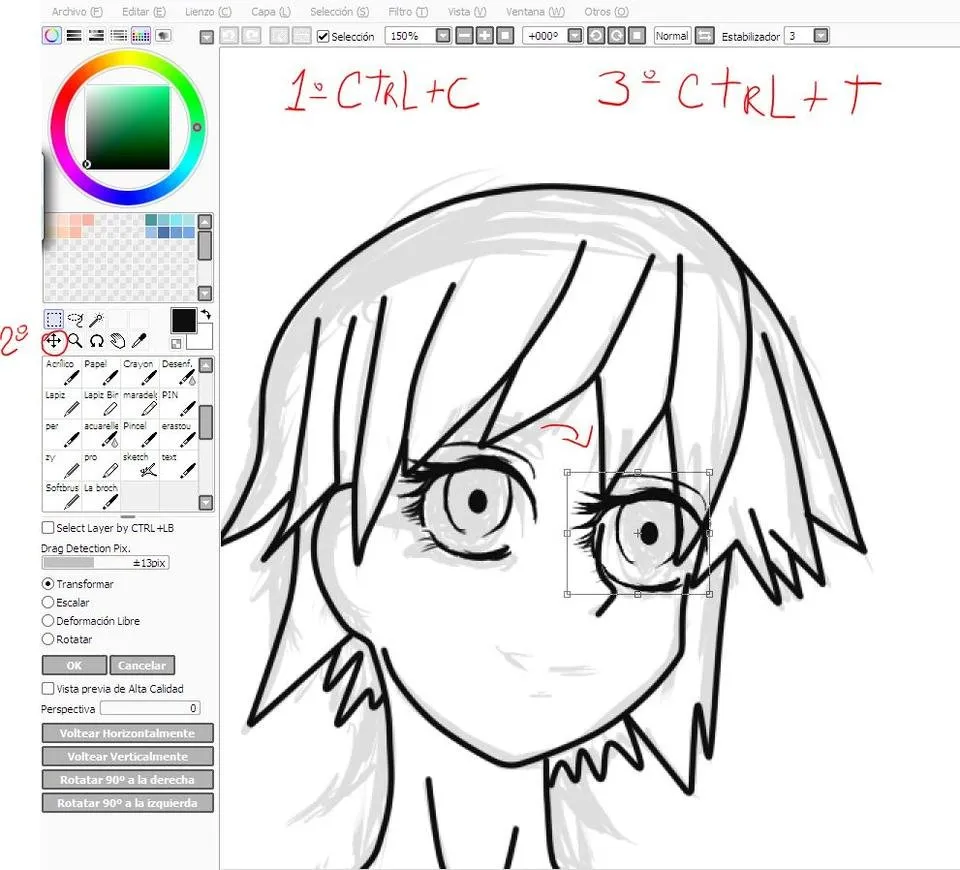
📀Le damos a Voltear horizontalmente y luego a "destrasformacion libre" esta opcion nos permite crear otras dimenciones a lo selecionado y cramos un efecto de que esta a 3/4 de el rostro .
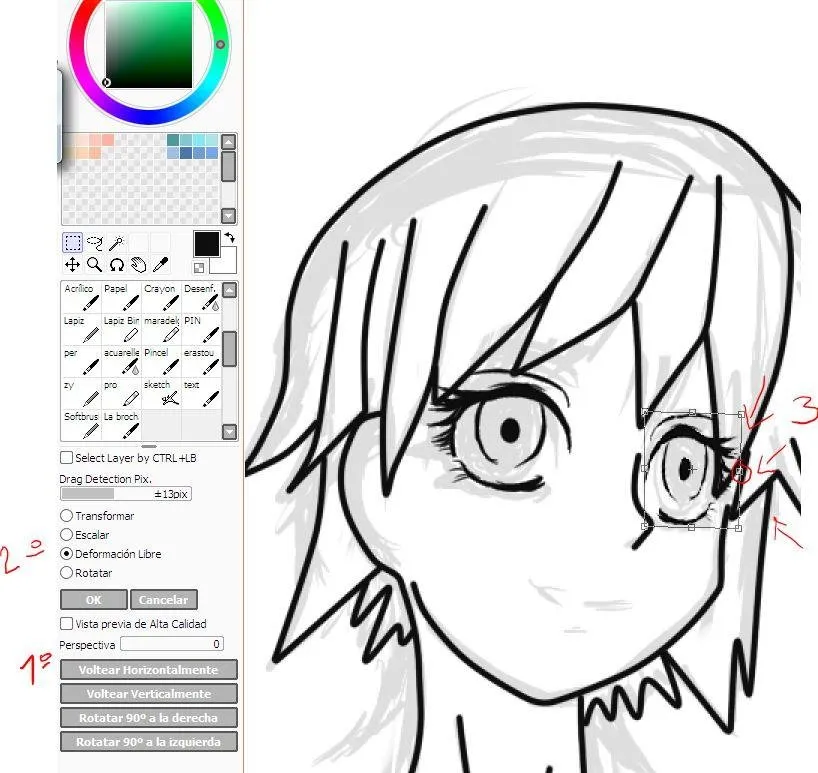
📀Se crearon nuevas capas esto quiere decir que debemos colocarlas debajo del LineWork y unirlas ya que son los dos ojos en este caso
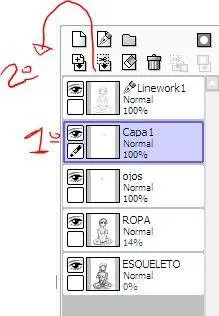
📀Con la herramienta Pressure damos valorisacion a nuestras lineas en la capa del Linework
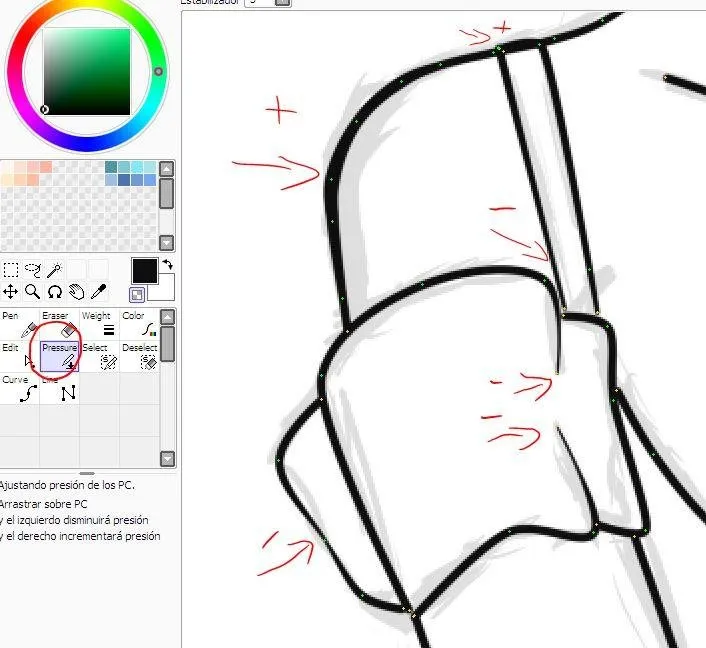
📀Y finalizando hacemosen la capade Linework las lineas de los ojos
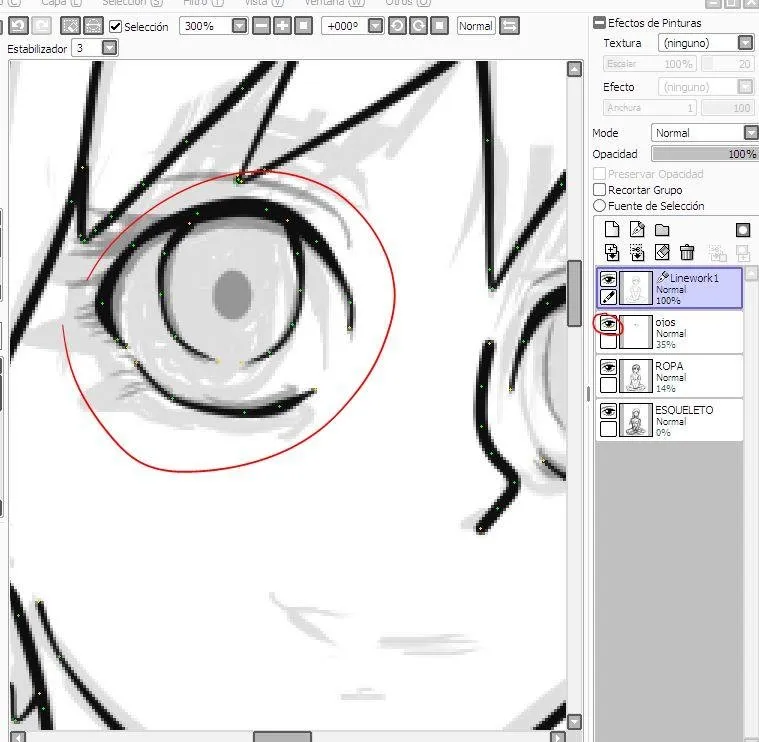
📀Resultado final del Linework
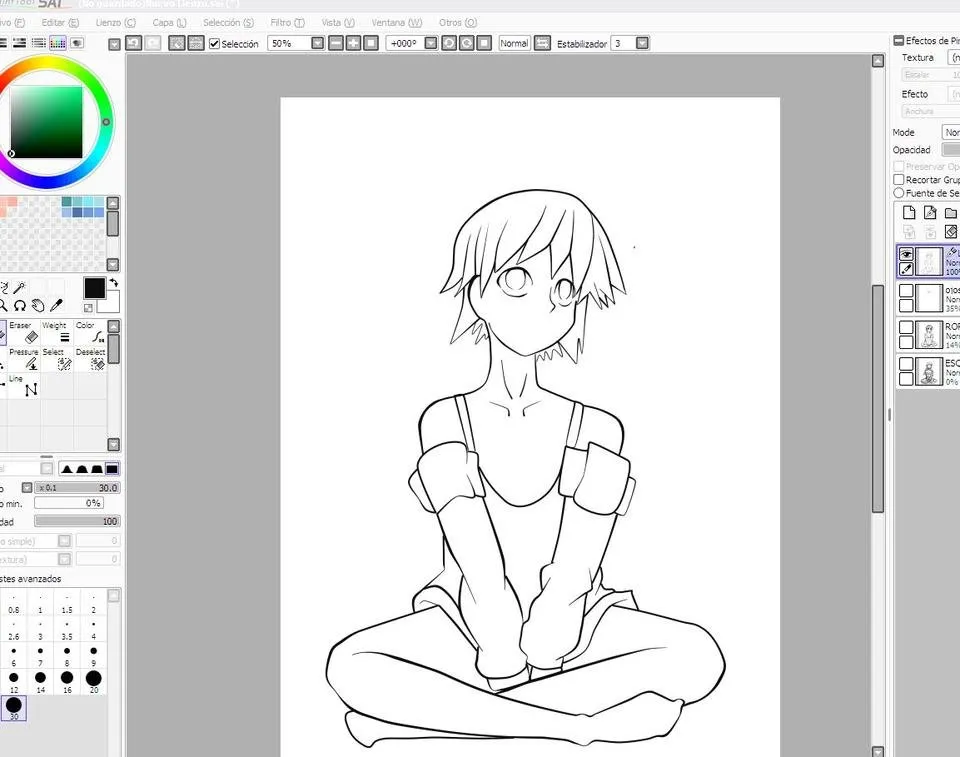
📌Al culminar con el LineWork que la verdad es que aveces causa una gran cantidad de molestia continuamos con los colores una parte muy divertida del digital, puesto a que tienes una gran gama de colores que no te a costado absolutamente nada. a muchos les encanto el cabello fue al que mas tiempo le dedique pero ciertas sombras en la ropa fueron las que mas me llamaron la atencion.
📀Selecionamos desde la capa Linework con la barita magica los sectores de la piel y creamos una capapara colorear la piel . recordamos que es importante tener la horientacion de donde proviene la luz en nuestro dibujo. y luego selecionamos la el cabello creando una nueva capa para el mismo.
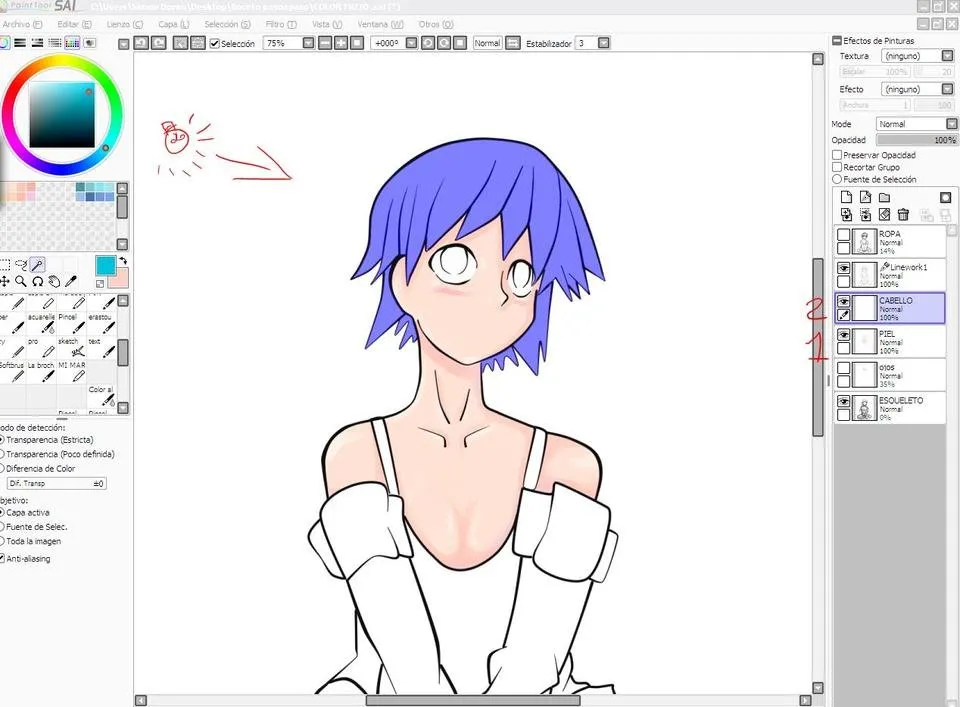
📀La paleta de colores en en cabello fue lo mas impactante. el color base fue un naranja algo claro y para las sombras fuern rojos oscuro. el brillo fue color amarillo casi cremoso. el truco es sabeer colocar las sombras y los brillos.

📀El color de la ropa fue verde celeste. conbinado con amarillo las sombras de las partes amarillas no son amarillos oscuros es de un color verdoso cremoso cosa que conbino muy bien con el celeste. y de verdad es la tecnica que mas me a gustado, y en las medias coloque un azul verdoso.
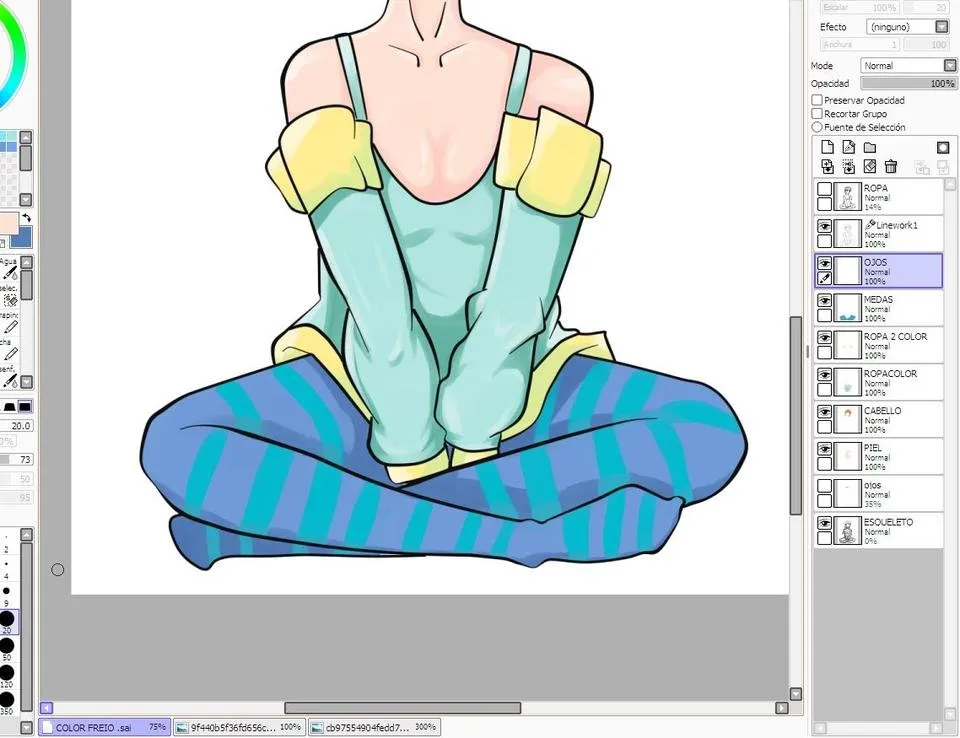
📀Aqui nos colocamos en la capa del ojo y selecionamoscon el pincel selecionar para dibujar con el dentro de ellos la pupila, luego colocamos la base de color bar y retocamos con algunas sombras.
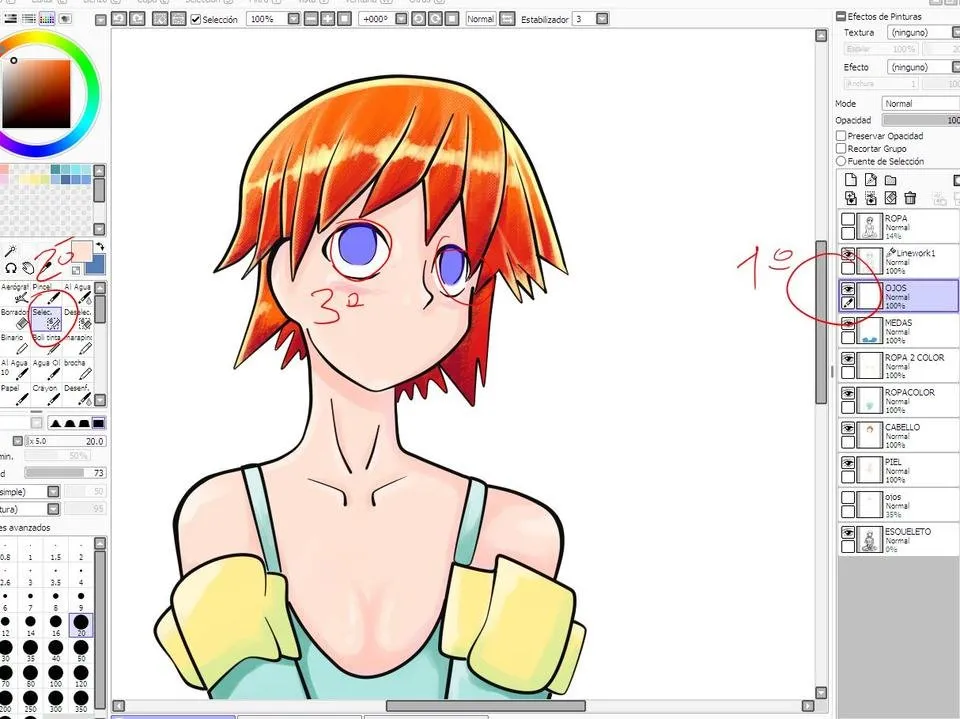
📀 Para crear los brillos es muy importante crear una nueva capa ensima del color de los ojos con el mode en luminocidad y entonces con cualquier erramienta empesamosa hacer los destellos en sus ojos.

📀Aqui culminamos haciendo una especie de fondo para no hacer el dibujo tan vacio.

💛Me encantan los resultados de en digital deseo seguir aprendiendo mucho mas y mejorar cada dia espero muy pronto mejorar los aspecto que quisas yo vea mas como loson el color de piel y las sombras del la ropa.💛
😋Si necesitan alguna ayuda puede escribirme en los comentarios o si desean aportarme alguna informacion sobre el programa o en general tambien son bienvenidos estare a tento a sus comentarios! espero poder dedicarme un poco mas.
Agradecido ✓ @keigooduran